使用表设计器在 Azure Data Studio 中创建图形表
重要
Azure Data Studio 将于 2026 年 2 月 28 日停用。 建议使用 Visual Studio Code。 有关迁移到 Visual Studio Code 的详细信息,请访问 Azure Data Studio 发生了什么情况?
适用范围:SQL Server
Azure SQL 数据库
Azure SQL 托管实例
图形表使用节点和边缘表关系在数据库中的实体之间建立关系。 在 Azure Data Studio 中,可以直接在 GUI 中创建这些关系,而无需手动键入长行 T-SQL 代码。 若要详细了解图形表,请查看此有关 SQL Graph 体系结构的文档。 在“连接”窗格中,通过表名称左侧显示的图标,可以看到表类型。 单个点表示节点图表,而两个无阴影点表示边缘图形表,如下所示:
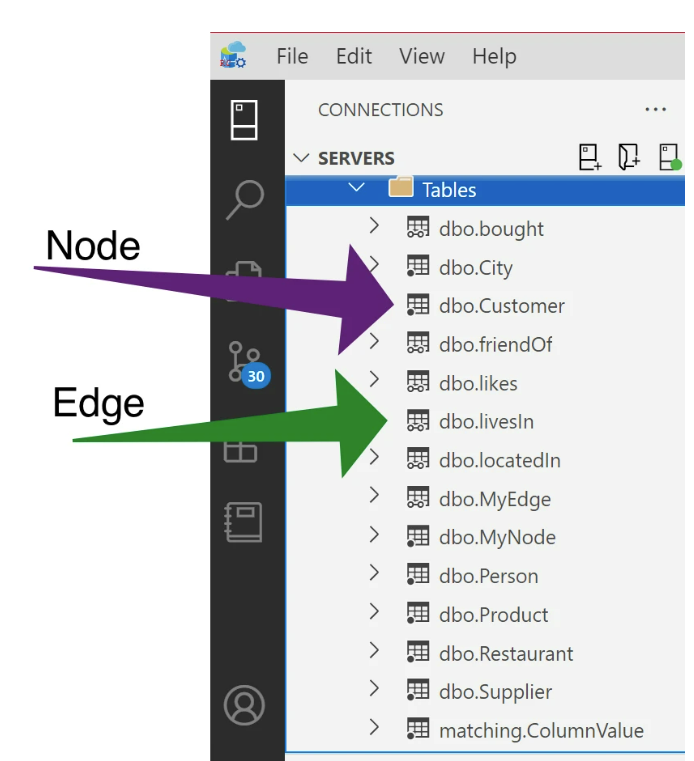
直接在“属性”窗格中创建图形表。 必须创建一个新表才能创建图形表。 无法为现有表实现图形表。
在下面的示例中,我们使用表设计器 GUI 创建两个节点表:Person、City 和一个名为“lives”的边缘表,其边缘约束用于建立两个节点表之间的关系(例如:Person位于City中)。 有关此示例的 T-SQL 脚本版本,请参阅使用 T-SQL 创建图形数据库并运行一些模式匹配查询。
创建节点表
创建一个表并将其命名为 City。 在保存这张新表之前,在“表属性”窗格中,从下拉列表将图形表选项更改为 Node。
脚本已更新以包含“as node”语法。
设置此配置后,请将此更新发布到数据库。 发布后,将创建节点 ID 的新列,并在脚本窗格中引用此 ID,如上所示。
再创建一个节点表,命名为 Person,设置同上。
创建边缘表
如前所述,我们将创建边缘表“lives”。为此,请右键单击 Tables 文件夹以创建新表。 将此表的名称从默认值更改为“lives”。若要指示这是边缘表,请在“表属性”窗格中选择“图形表类型”下拉列表,然后选择“Microsoft Edge”。请参阅下文。
若要在节点和边缘关系图之间创建关系,请选择“Microsoft边缘约束”。有关边缘约束的详细信息,请参阅 边缘约束文档。 选择“新建Microsoft Edge 约束”旁边的加号以创建新约束。 提供了“EC-1”的默认名称,如下所示。 请随时更改名称。 在本教程中,我们将保留原样。
如上图的脚本窗格中所示,警告指示未指定子句。 我们必须创建语句,以在 Person 和 City 节点图表之间设定边界约束。 在“Microsoft Edge 约束属性”窗格的“子句”下,选择“+ 新建”。 “From”和“To”值现在将显示在子句部分。 将鼠标悬停在 表 上以查看下拉列表,然后选择 dbo.Persons,并从 到表 下拉列表中选择 dbo.City。 请务必发布更改以保存工作。 有关执行上述步骤后表设计器视图应外观的概述,请参阅下文。
可以根据需要添加尽可能少或尽可能多的约束,具体取决于数据库中不同表之间关系的性质。



